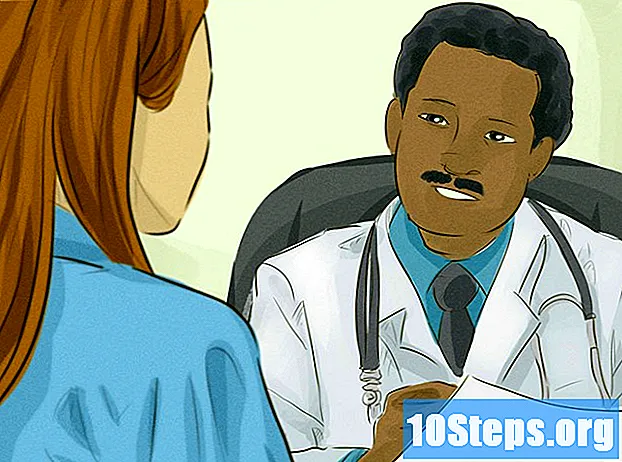Садржај
Постоји неколико начина повезивања бежичног миша са рачунаром, што се све може видети у доњим методама. Постоје две врсте бежичног миша: Блуетоотх, у који је повезан директно са унутрашњим Блуетоотх пријемником рачунара, и помоћу утикача који се мора уметнути у УСБ порт на уређају.
Кораци
Метод 1 од 5: Повезивање миша бежичним утикачем
, у доњем левом углу екрана или притисните ⊞ Победи.

за приступ менију „Сеттингс“. Биће у доњем левом углу менија „Старт“.
. Блуетоотх ће бити омогућен на рачунару са оперативним системом Виндовс 10.
- Ако је дугме плаво, Блуетоотх је већ омогућен.
- кликни + Додајте Блуетоотх или други уређај, прва опција на врху менија „Блуетоотх и други уређаји“. Појавиће се нови прозор („Додај уређај“).
- Избор Блуетоотх
, прва опција у том прозору. Рачунар ће започети претрагу Блуетоотх уређаја у близини.

у горњем левом углу екрана. Приказаће се мени Аппле.- Када случајно приметите икону Блуетоотх у горњем десном углу траке менија, кликните је.
, плава икона са празним Блуетоотх симболом унутра.
у менију који се појављује након клика на сат.
- Изаберите Омогућите Блуетоотх. Ако већ није активиран, кликните на ову опцију у врху менија. Веза ће бити повезана и тражиће уређаје на којима је Блуетоотх укључен.

, у доњем левом углу екрана или притиском на ⊞ Победи.
кликни Уређаји и штампачи. Опција мора бити на десној страни „Старт“, под „Цонтрол Панел“ (Контролна табла).
- укуцајте уређаји и штампачи у пољу за претрагу „Старт“ ако не видите опцију. Изаберите резултат „Уређаји и штампачи“.
кликни Додавање уређаја, у горњем левом углу прозора „Уређаји и штампачи“.
Притисните и држите дугме „Упаривање“ на мишу. Обично ће Блуетоотх мишеви имати ово дугме које се мора притиснути две или три секунде пре него што други уређаји који имају везу могу да открију уређај. Лампица би требала почети да трепће чим миш уђе у режим упаривања.
- У свом корисничком приручнику сазнајте да ли има дугме за упаривање и његово место.
Кликните на име миша које ће се појавити у прозору.
- Рачунари са оперативним системом Виндовс 7 можда неће подржавати Блуетоотх ако се миш не појави. Решите проблем куповином Блуетоотх адаптера.
кликни Следећи (доњи десни угао екрана).
Сачекајте да миш заврши повезивање са рачунаром, што може потрајати неколико минута. По завршетку поступка погледајте да ли се показивач нормално помера приликом померања миша.
Савети
- Свјетло може почети трептати на мишу када уђе у начин упаривања.
- Често мењајте батерије миша или га поново пуните када се не користи.
Упозорења
- Увек искључите Блуетоотх на мишу и рачунару када их не користите.